笔记本usb接口没反应,小猪教您解决笔记本USB接口没反应的办法
- 时间:2018年04月20日 13:24:43 来源:魔法猪系统重装大师官网 人气:12343
平时使用笔记本电脑的朋友们,在平时的使用过程中,多少会使用U盘来进行一些下载,转载等操作,不过,这些都不少一帆风顺的,这不有用户就遇到了笔记本USB接口没反应的情况,怎么解决?为此,小编就给大家带来了解决笔记本USB接口没反应的图文教程。
usb接口可以说是笔记本电脑所有的外接接口中最常用的,我们需要经常插u盘,移动硬盘等移动设备来进行一些操作,因为使用的频率较高,多多少少都会遇到一些“特殊的情况”,这不有用户就遇到了笔记本usb接口没反应的情况,下面,小编就来跟大家介绍解决笔记本USB接口没反应的办法的方法。
笔记本usb接口没反应
右键点击“我的电脑”在弹出的菜单栏中,点击:属性
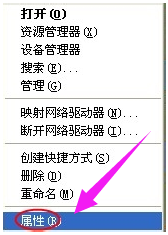
usb载图1
在属性对话框中点击:硬件,标签,接着点击设备管理器。打开设备管理器对话框。
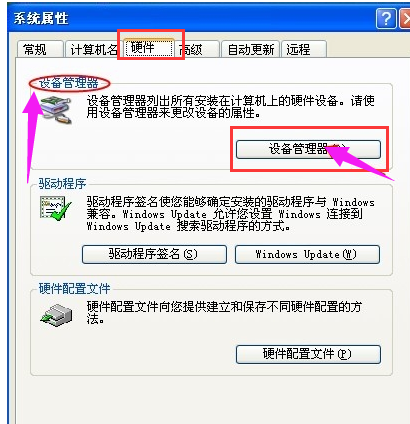
电脑usb载图2
在设备管理器中点击 通用串行总线控制器。会到好几个"UsB Root Hub ",
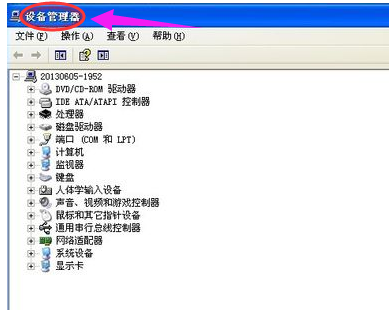
usb载图3
鼠标左键双击任意一个,打开“UsB Root Hub” 属性对话框。
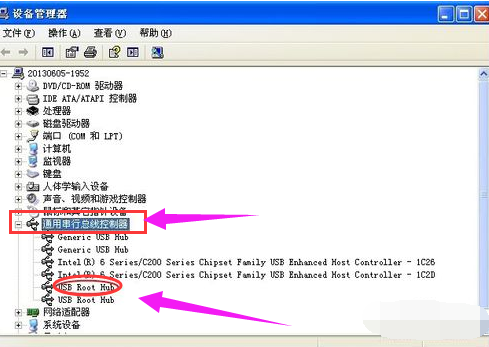
笔记本载图4
在打开的对话框切换到 电源管理 标签,
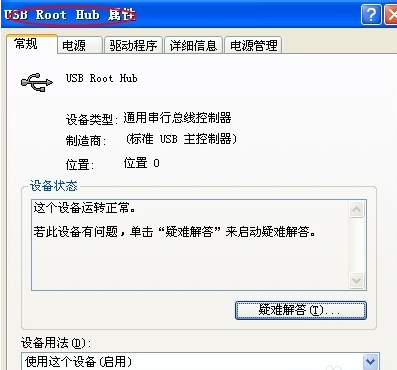
电脑usb载图5
将“允许计算机关闭这个设备以节约电源”前的勾去掉。并点击确定返回。
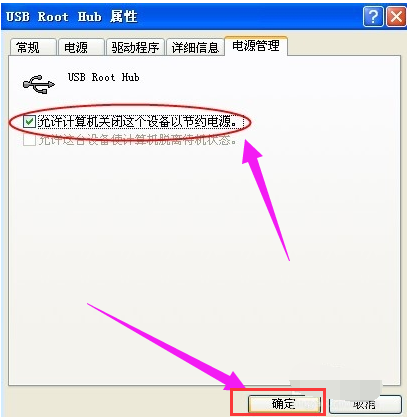
接口没反应载图6
将每个"UsB Root Hub ",的属性都改完。重新启动电脑即可完成设置。
以上就是解决笔记本USB接口没反应的方法。
接口没反应,笔记本,电脑usb,usb








